
Cómo obtener el nombre de localhost en PowerShell?

PowerShell es una herramienta esencial para administrar y automatizar tareas en Windows. Al trabajar con scripts de PowerShell, puede ser importante conocer el nombre de localhost de la máquina. En este artículo aprenderemos cómo obtener el nombre de localhost en PowerShell. También veremos algunos ejemplos útiles de código de PowerShell que se pueden utilizar para obtener más información sobre los recursos locales.
¿Qué es localhost?
Localhost es el nombre utilizado para hacer referencia a la dirección IP de bucle invertido de una máquina. Se utiliza para conectarse a un servicio que se ejecuta en la misma máquina que el cliente. Es una referencia a la dirección IP 127.0.0.1, que siempre resolverá a la máquina local.
Obteniendo el nombre de localhost en PowerShell
Para obtener el nombre de localhost en PowerShell, podemos utilizar la variable de entorno “$env:COMPUTERNAME”. Esta variable contiene el nombre de la máquina local. Podemos usarla en un script de PowerShell de la siguiente manera:
$ComputerName = $env:COMPUTERNAME
Write-Output "El nombre de localhost es: $ComputerName"
Este código obtiene el nombre de la máquina local y lo almacena en una variable llamada “$ComputerName”. Luego, utiliza la función Write-Output de PowerShell para mostrar el nombre de localhost al usuario.
Obteniendo información adicional en PowerShell
Además del nombre de localhost, PowerShell ofrece una gran cantidad de información adicional sobre los recursos locales. Podemos utilizar cmdlets de PowerShell como Get-Process y Get-Service para ver qué procesos y servicios están ejecutándose en la máquina local. También podemos utilizar el comando “ping localhost” para verificar la conectividad de red local.
A continuación se muestra un ejemplo de cómo podemos usar el cmdlet Get-Process para ver qué procesos están ejecutándose en la máquina local:
Get-Process
Este comando mostrará una lista de todos los procesos que se están ejecutando en la máquina local.
Conclusión
En este artículo aprendimos cómo obtener el nombre de localhost en PowerShell. También vimos algunos ejemplos útiles de código de PowerShell que se pueden utilizar para obtener más información sobre los recursos locales. Esperamos que esta información le haya sido útil para sus tareas de administración y automatización en Windows.
Preguntas frecuentes
¿Qué es PowerShell?
PowerShell es una herramienta de automatización y administración de tareas para Windows. Utiliza un lenguaje de scripting basado en .NET Framework.
¿Para qué se utiliza localhost?
Localhost se utiliza para conectarse a un servicio que se ejecuta en la misma máquina que el cliente.
¿Cómo puedo saber si estoy ejecutando PowerShell?
Para saber si está ejecutando PowerShell, puede escribir “$PSVersionTable” en la línea de comandos de PowerShell. Esto mostrará información sobre la versión de PowerShell que está ejecutando.
¿Puedo automatizar tareas con PowerShell?
Sí, PowerShell es una herramienta poderosa para la automatización de tareas en Windows. Con la funcionalidad de scripting que ofrece, se pueden programar tareas complejas y ahorrar tiempo en la administración de las máquinas.
Ejemplos de codigos o comandos
A continuación se muestran algunos ejemplos adicionales de comandos de PowerShell que se pueden utilizar para obtener información sobre recursos locales:
- Get-Service: muestra información sobre los servicios de Windows que se están ejecutando en la máquina local.
- Get-ChildItem: muestra una lista de los archivos y directorios en el directorio actual.
- Get-WmiObject: muestra información del sistema y del hardware de la máquina local utilizando WMI (Windows Management Instrumentation).







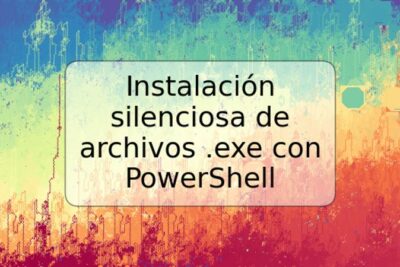



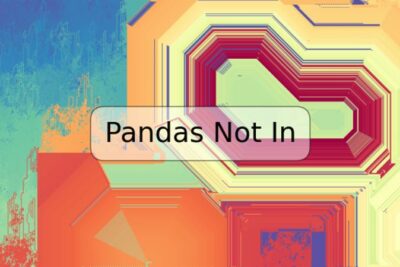
Deja una respuesta